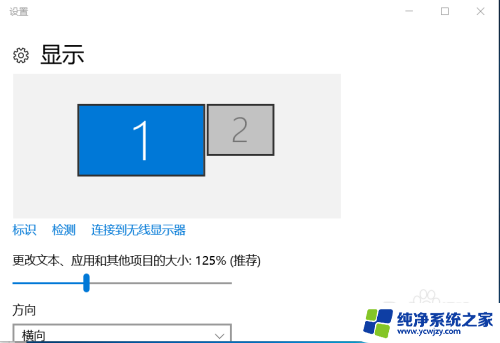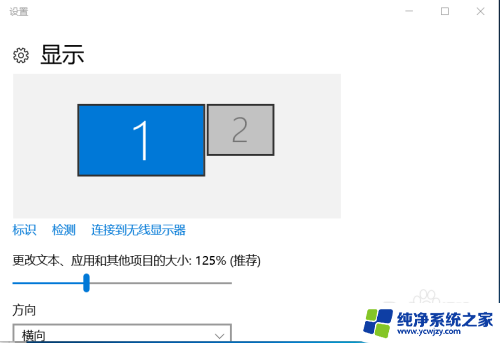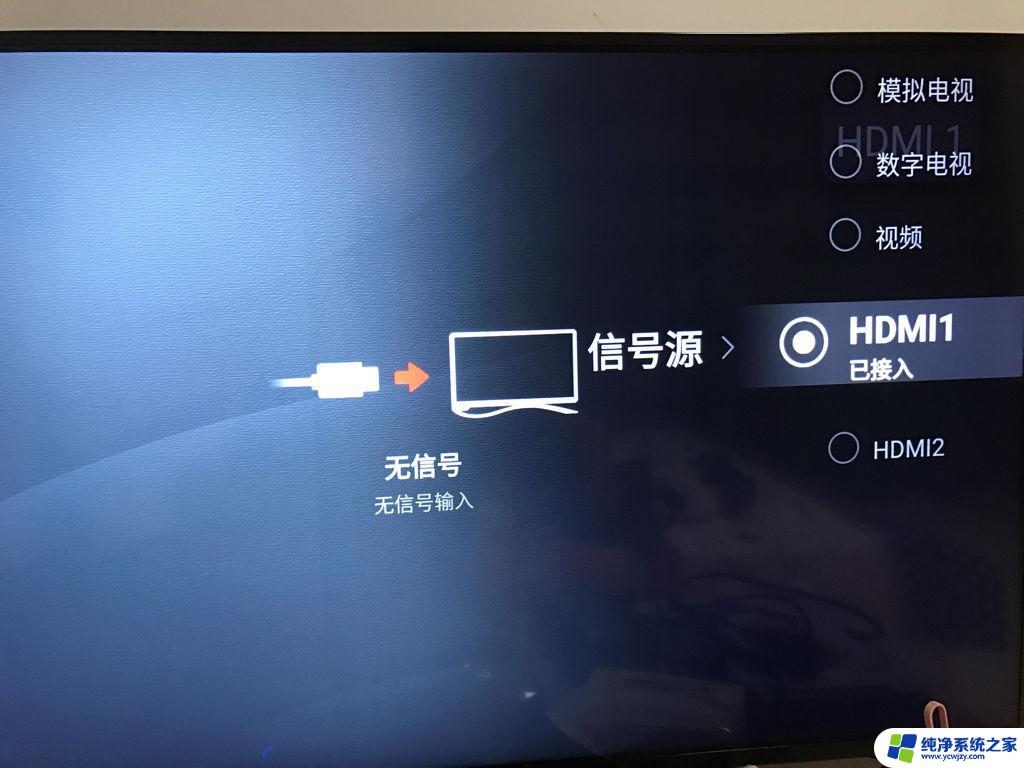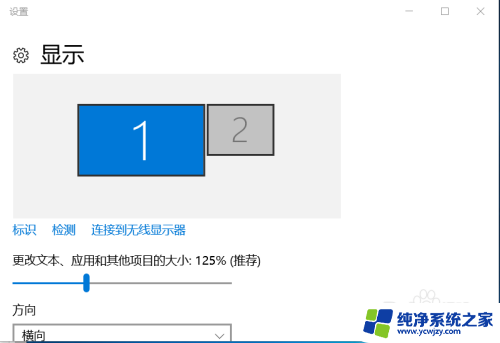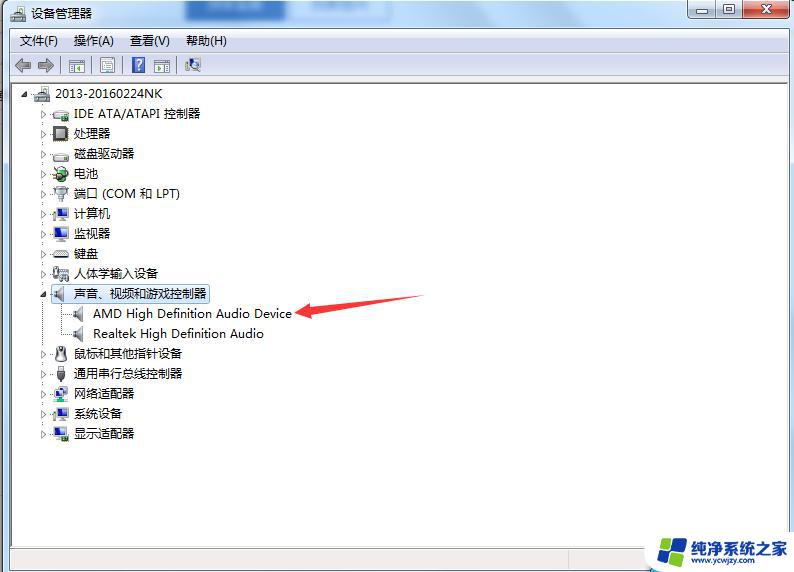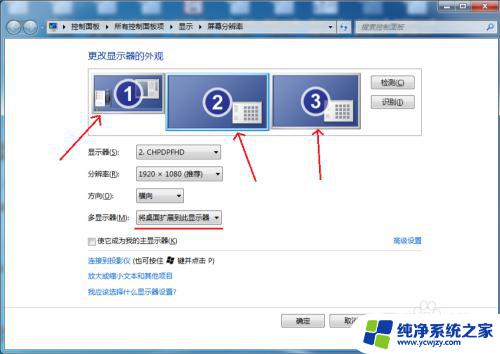电视连接hdmi没反应 笔记本电脑HDMI连接电视无声音
我在尝试将笔记本电脑连接到电视上观看电影,然而却遇到了一个问题:虽然我成功地使用HDMI线将两者连接起来,但是电视却没有任何反应,屏幕仍然保持黑屏状态,我开始检查连接线和接口,确认它们都没有问题,但问题依然存在。更令我困惑的是,即使我成功地将画面显示到电视上,但是却无法听到任何声音。这种情况让我不禁开始怀疑是不是笔记本电脑或者电视的设置出了问题。希望能尽快解决这个困扰。
操作方法:
1.如果电脑HDMI接口连接电视无反应,应该先看看电脑对电视能否识别。
方法是:右键按桌面空白处,打开“显示设置”。第一行应该有”1”和“2”两个框,如果 没有,检查HDMI连线及电视设置。
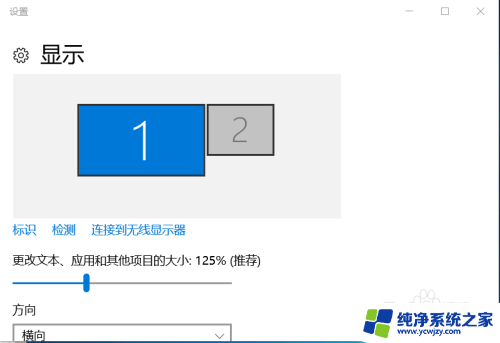
2.按“标识”按钮,笔记本屏幕应该显示1字。点击”1“框旁边的”2”框,在多显示器下拉菜单上选择“扩展这些显示器”
点击最下一行的“应用”,“保留更改”。
3.点”2”框选中它(变成蓝色),点击最下一行的“高级显示设置”在打开的窗口最下一行选择“显示适配器属性”。然后点击“监视器”分页,打开“屏幕刷新频率”下拉菜单。选择一个较小的频率,23赫兹或24赫兹,
点击“应用”。此时电视屏幕应该有显示了。
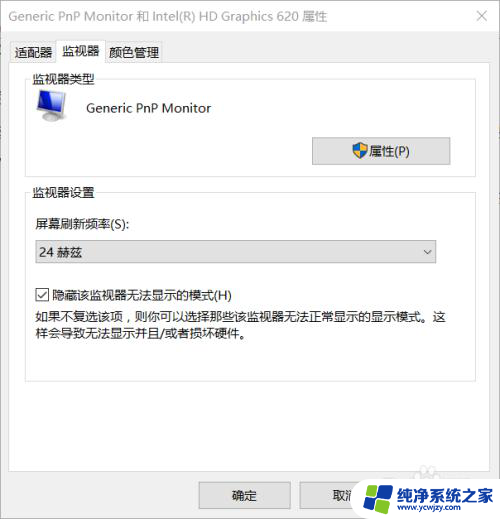
4.点击上图的“适配器”分页,选择“列出所有模式”下拉菜单,这里包含所有分辨率和刷新率选项。找一个较低频率,或交错频率,分辨率合适的选项,确定。然后点击“应用”,如果电视屏幕显示正常,点击“保留更改”。
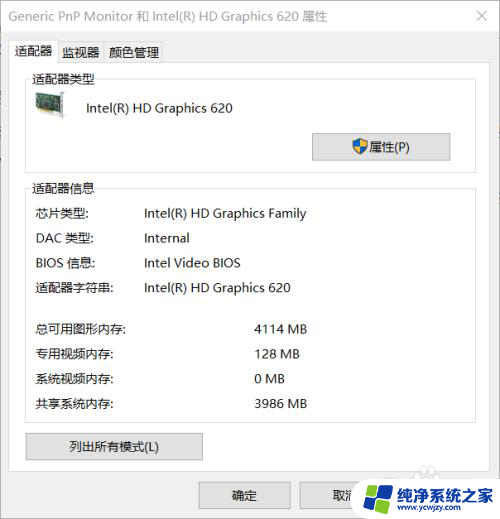
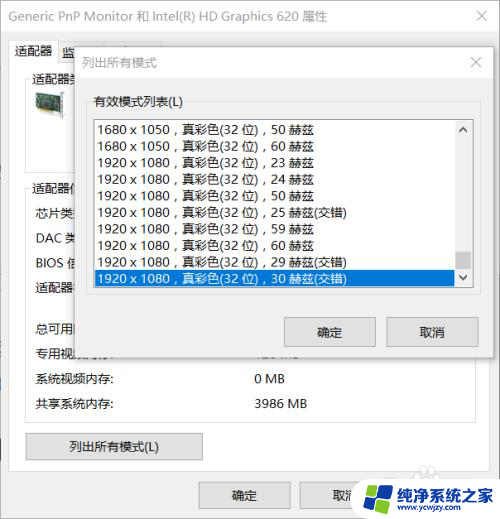
以上是有关电视连接 HDMI 没有反应的全部内容,如果您遇到相同情况,可以按照以上方法来解决。